이번에는 Kinect2를 사용해보는 과정을 정리해보았습니다!
이름만 들었지 실제로 사용해보는건 처음인디.....
(세상엔 내가 모르는게 너무많아...)
그래도 사용해보기로 한 만큼 모든 과정에서의 내용을 작성해보려합니다.
이게 웹캠처럼 연결되지는 않더라구요..
그래도 한번 시작!
가장 먼저 기기연결입니다.
카메라가 있는부분, 그리고 중간 어댑터 부분, 마지막으로 전원콘센트 부분으로
총 3부분으로 나누어져있습니다.
각각 결합홈이 다 다르니! 일단 그냥연결 하시면 됩니다!

성공적으로 연결되면 어댑터 부분에 아래처럼 하얀 빛이 납니다.

그럼 연결 끝!
이제 키넥트가 잘 연결되어있는지를... pc에서 컨트롤 및 확인 해주기 위한 Kinect 관련 windows SDK를 설치해 줍시다.
아래링크로!
Download Kinect for Windows SDK 2.0 from Official Microsoft Download Center
Important! Selecting a language below will dynamically change the complete page content to that language. Download The Kinect for Windows Software Development Kit (SDK) 2.0 enables developers to create applications that support gesture and voice recognitio
www.microsoft.com

설치후 받아지는 아래와 같은 exe파일을 실행해주고

동의!

설치 "완"

이제 윈도우 메뉴를 열게되면 아래와 같이 3개의 어플리케이션을 확인 할 수 있습니다.

이중 Browser v2.0 클릭!
클릭하게 되면 아래와 같이 Kinect에 대한 기능이나 어플리케이션을 확인 및 실행해줄수 있는 플랫폼이 열리는데,

가장먼저 Kinect Configuration Verifier를 클릭해서 열어 줍시다 .
현재 연결되어 있는 Kinect의 상태와 구성에 대해서 체크 및 알려주는 메뉴로
조금만 기다리면 아래처럼 주르륵 나오게 됩니다.

...? Kinect Connected에 문제가 있으면 위 처럼 X 표시가 되게 되는데...
저는 usb 포트를 잘못 연결해서... 그랬다네요
(usb 3.0포트에 연결...!)

다시 한번 눌러보니 정상적으로 연결되었습니당

그리고 가장아래아래로 내려가 Depth와 Color 스트림에 대해서 확인할 수 있습니다 .

이제 구성과 연결에 대해서 확인 했으니,
Kinect에 대해서 사용하러...? 가보겠습니다.
아까 들어왔던 플랫폼에서 Studio 클릭!

다음과 같은 화면이 뜨는데

아래 처럼 버튼을 눌러 연결해주기만 하면 화면을 확인 할 수 있습니다.


녹화, 재생, 로그 등도 확인할 수 있는 메뉴가 있는데(저는 아직 사용 x)
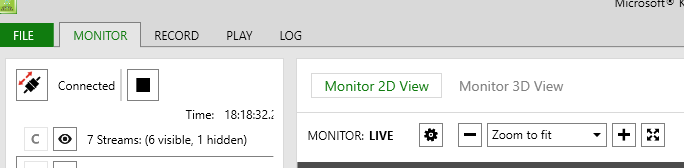
모니터 : Live 옆 설정을 통해
깊이, 컬러, 바디 인덱스 등의 기능? 카메라를 확인 할 수 있습니다.


그 외에도

- Monitor Nui Body Frame:
- 사람의 관절 위치(스켈레탈 데이터)를 추적데이터
- Monitor Nui Body Index:
- Kinect가 감지한 사람의 각 픽셀에 대한 색인 데이터
- Monitor Nui Depth:
- Kinect의 깊이 센서에서 수집한 거리 데이터
- Monitor Nui IR:
- 적외선(IR) 스트림 데이터
- Monitor Nui Title Audio:
- 오디오 데이터
- Monitor Nui Uncompressed Color:
- 압축되지 않은 고해상도 컬러 영상 스트림
단순 컬러데이터가 아닌 다양한 데이터들을 받아볼수 있다는게, 키넥트의 장점이지만!
아직까지 저는 사용해 볼 일이 없는것 같습니담... 언젠가 다 사용해보도록 하겠습니다!
(파이썬으로 연결해서 컨트롤 하려는 방법들이 있긴하던데, 생각보다 오류가 많이 생겨서 일단 보류)
파이썬으로 컨트롤 하기 위해 PyKinect2를 이용해서 사용해볼려하는데,
오류가 멈추지를 않네요... 이 부분은 다음에 다시 한번 시도해 보겠습니다.
AssertionError: 80 · Issue #37 · Kinect/PyKinect2
File "C:\Users\David\Anaconda2\lib\site-packages\pykinect2\PyKinectV2.py", line 2216, in assert sizeof(tagSTATSTG) == 72, sizeof(tagSTATSTG)
github.com
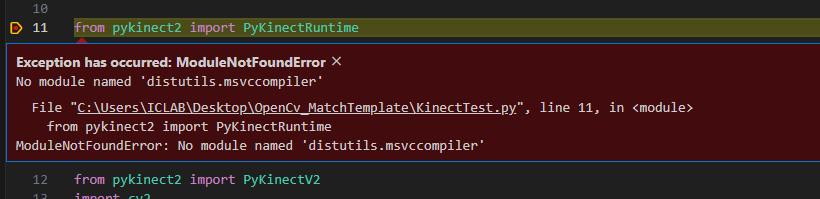
ModuleNotFoundError: No module named 'distutils.msvccompiler' when trying to install numpy 1.16
I'm working inside a conda environment and I'm trying to downgrade numpy to version 1.16, but when running pip install numpy==1.16 I keep getting the following error: $ pip install numpy==1.16 Coll...
stackoverflow.com
conda install "setuptools <65"

https://github.com/Kinect/PyKinect2/issues/88
Importing PyKinectV2 throws ImportError("Wrong version") · Issue #88 · Kinect/PyKinect2
When I try to import PyKinectV2 from pykinect2, it comes back with this: Traceback (most recent call last): File "[Censored bc it includes my name]\PyCharm\Projects\PyKinectTest\test.py", line 1, i...
github.com
아래는 참고 블로그!
윈도우에 키넥트v2 연결하기 - Kinect v2 for window
어쩌다보니까 키넥트v2를 다루게 되어서 키넥트 정보를 정리해보고자 한다. 키넥트는 xbox의 주변기기로 사용되는 제품인데 종류가 3가지 정도된다. 키넥트v1, 키넥트v2, 애저키넥트(Azure Kinect)이
coding-of-today.tistory.com
틀린점이 있다면 댓 달아주세요!

'공부공부 > 2025 쌓아가는 나의 지식~' 카테고리의 다른 글
| [OpenFrameWorks] 오픈 프레임 웍스 사용및 세팅 (0) | 2025.01.13 |
|---|

댓글